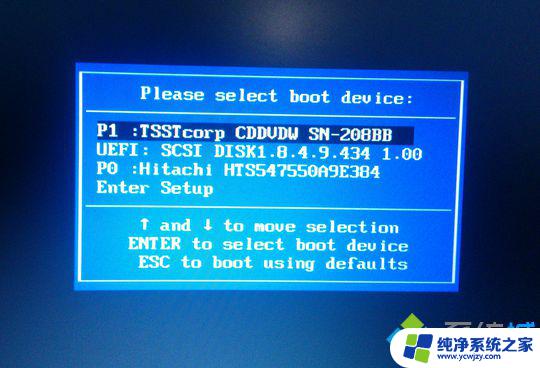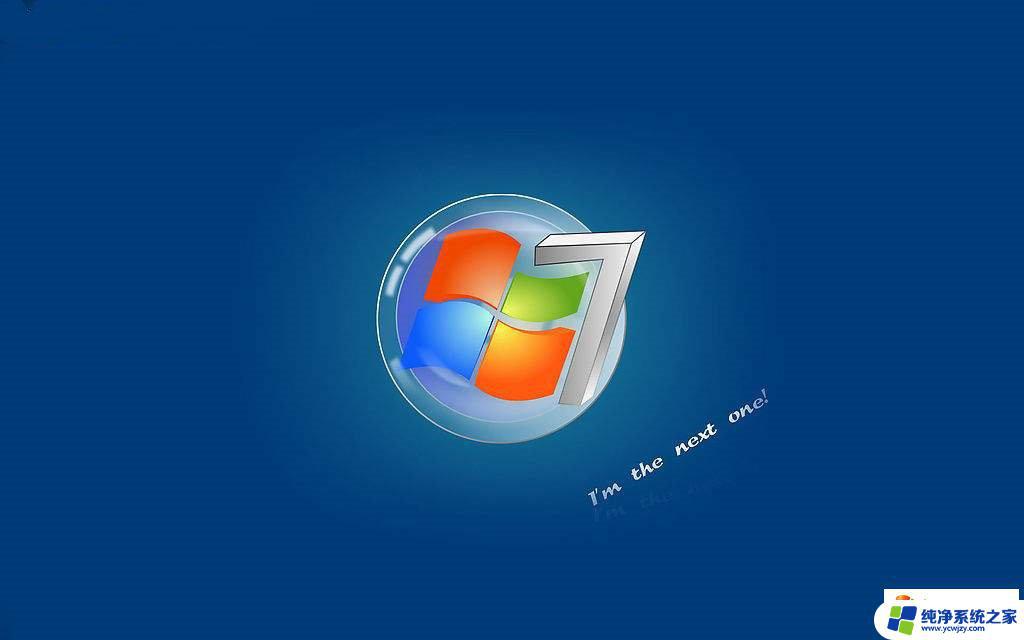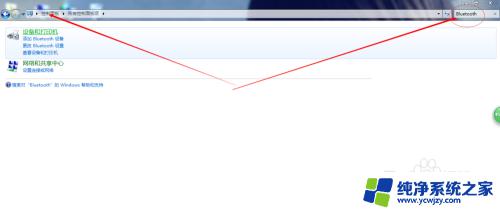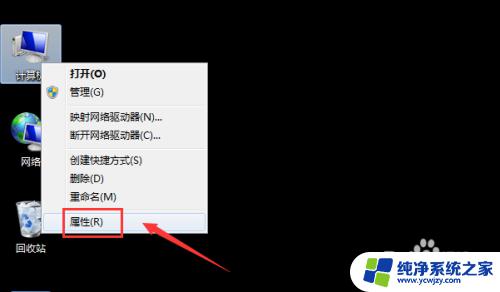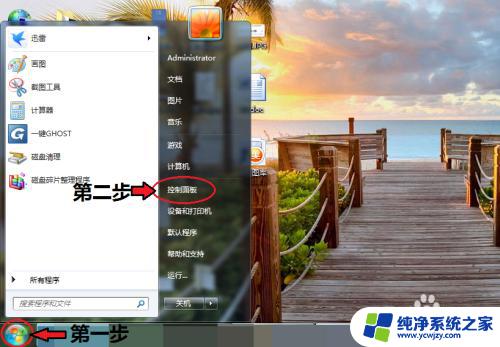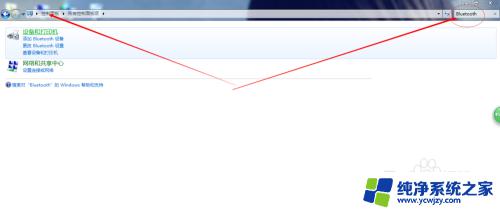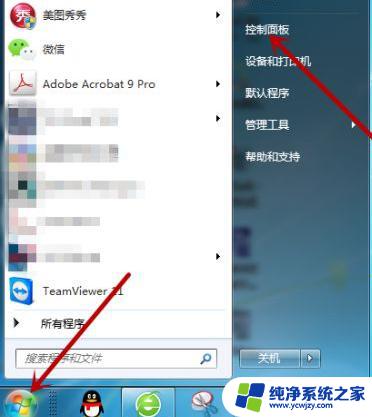win7怎么找蓝牙?简单易懂的步骤教程
更新时间:2023-07-26 09:05:43作者:jiang
win7怎么找蓝牙,在现代科技的快速发展下,蓝牙技术已经成为我们生活中不可或缺的一部分,而在使用Windows 7操作系统的时候,很多人可能会遇到一个问题:如何找到蓝牙功能?蓝牙技术的应用范围广泛,它可以连接手机、耳机、音箱等各种设备,为我们带来便利和舒适。学会如何在Windows 7系统中找到并启用蓝牙功能,对于提升我们的生活质量和工作效率有着重要的意义。本文将介绍一些简单易行的方法,帮助大家解决这个问题,让我们一起来探索吧!
具体步骤:
1、点击菜单开始,选择“控制面板”。
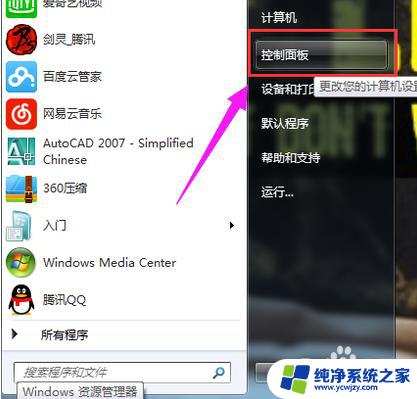
2、找到并打开“设备管理器”。
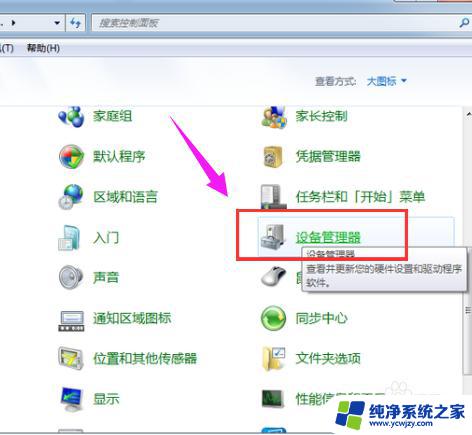
3、选择“BLUETOOTH无线电收发器”。
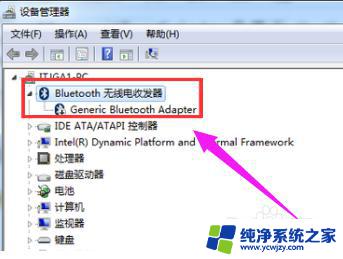
4、点击启用,就这样电脑蓝牙就打开了。
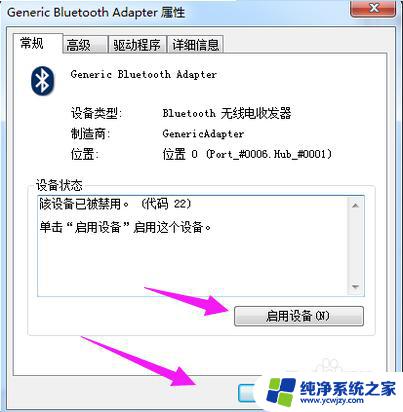
5.以上就是本次小编为大家带来的全部内容,希望可以帮助到大家。
以上就是如何在Win7中查找蓝牙的全部内容,如果您遇到这种情况,您可以按照本文的步骤进行解决,非常简单且快速。